Comment désactiver les mises à jour automatiques pour les plugins WordPress
Publié: 2022-09-23En supposant que vous souhaitiez une introduction sur la façon de désactiver les mises à jour automatiques des plugins dans WordPress : Une façon de désactiver les mises à jour automatiques des plugins consiste à ajouter un filtre à votre fichier de configuration WordPress. Cela peut être fait en ajoutant la ligne de code suivante à votre fichier wp-config.php : define( 'AUTOMATIC_UPDATER_DISABLED', true ); Alternativement, vous pouvez ajouter le code suivant à votre fichier functions.php : function disable_plugin_updates( $value ) { unset( $value->response['plugin-name/plugin-name.php'] ); retourne $value ; } add_filter( 'site_transient_update_plugins', 'disable_plugin_updates' ); Ces deux méthodes empêcheront WordPress de mettre à jour automatiquement vos plugins. Cependant, il est important de noter que cela ne vous empêchera pas de mettre à jour manuellement vos plugins depuis le panneau d'administration de WordPress.
Dans WordPress, certaines mises à jour peuvent être automatiquement transmises aux sites Web des utilisateurs. En raison de divers facteurs, les sites Web WordPress sont mis à jour avec ces mises à jour logicielles. De nombreux sites Web ne fournissent pas de mises à jour automatiques car cela n'a pas de sens pour eux. Après cela, nous vous montrerons comment désactiver les mises à jour automatiques de WordPress et vous donnerons quelques conseils pour les maîtriser plus efficacement. La plupart des sites Web activent automatiquement les versions mineures, telles que la maintenance et la sécurité, et les mises à jour des fichiers de traduction à des fins de maintenance et de sécurité. Il est possible que votre site tombe en panne à l'avenir si vous laissez les mises à jour automatisées en place. Une mise à jour peut également entraîner la panne d'un site Web, ce qui ajoute à la frustration de résoudre le problème.
WordPress est une plate-forme open-source, donc l'équipe qui la développe doit faire très attention à ce qu'elle écrit. Un webhook open-source GitHub, ainsi que l'API de mise à jour automatique, peuvent être piratés. Un seul défaut dans l'un des deux composants peut entraîner l'effondrement de votre site Web. La meilleure option est de désactiver les mises à jour automatiques de WordPress. Il est possible de désactiver les mises à jour pour les fichiers de traduction, les mises à jour mineures, les mises à jour majeures, les thèmes et les plugins. Vous devez utiliser la méthode add_filter() si vous voulez que cela fonctionne. Easy Updates Manager est un plugin qui vous permet de désactiver les mises à jour automatiques dans WordPress.
Dans l'onglet Général, vous pouvez définir des conditions sur la façon dont vous souhaitez recevoir ou gérer les notifications. Les mises à jour ne peuvent être activées ou désactivées qu'en sélectionnant Thèmes. La section Plugins vous donne la possibilité de sélectionner si les mises à jour automatiques sont activées ou désactivées. Il existe certaines options pour désactiver les mises à jour, mais je pense que c'est une mauvaise idée. Vous pouvez personnaliser les mises à jour automatiques pour votre système préféré en sélectionnant cet onglet dans le menu déroulant. Vous vous inquiétez peut-être du temps qu'il faudra pour accomplir cette tâche. Vous ne devriez pas laisser cela vous décourager d'apprendre à désactiver les mises à jour automatiques de WordPress. Parce que vous avez déjà un abonnement WP Buffs, vous pouvez profiter de la maintenance WordPress gratuitement. Aujourd'hui, il est temps d'apprendre à être un partenaire.
Comment puis-je empêcher les plugins WordPress de se mettre à jour ?
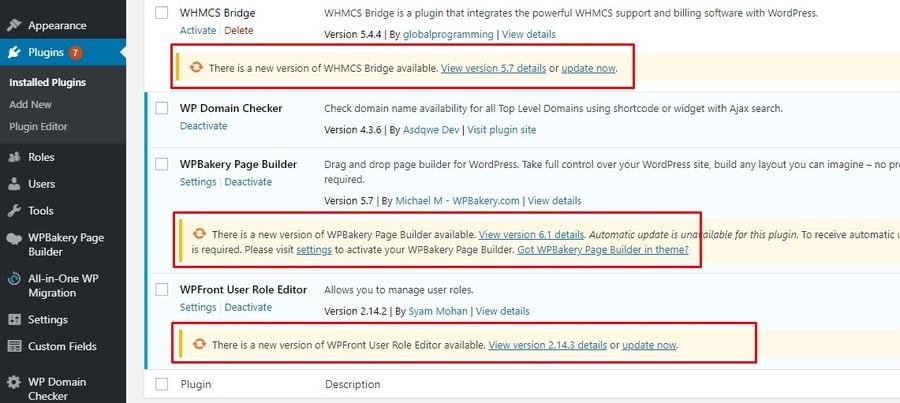 Crédit: wp3solution.com
Crédit: wp3solution.comPour ajouter un plug-in, accédez à la page Options de mise à jour du tableau de bord et sélectionnez "Plug-ins". Sur votre site WordPress, vous verrez une liste de tous les plugins qui ont été installés. Lorsque vous cliquez sur le bouton " Interdire les mises à jour " dans le coin supérieur droit du plugin, vous pouvez désactiver toutes les mises à jour pour ce plugin spécifique.
Un excellent plugin pour WordPress vient d'être découvert. Étant donné que la licence GPLv2 nécessitait une quantité importante de modifications de code, le code source du plug-in nécessite désormais une quantité importante de modifications. Mon ordinateur contient l'auteur original des plugins (avec les crédits de l'auteur du plugin), l'URL, le numéro de version (de xxx 1.5 à YYY 1.0) et les instructions d'installation. Que puis-je faire d'autre pour être moi-même ? Les badges en or 54k15 d'Isherwood sont parmi les plus populaires. Il y a 105 insignes d'argent et 147 insignes de bronze disponibles. Ce faisant, le code de Mark Jaquith empêche WordPress de rechercher des mises à jour sur la fonctionnalité de plugin d'un plugin.
Pourquoi vous devriez toujours garder les plugins WordPress à jour
Par conséquent, les plugins WordPress doivent être mis à jour car ils permettent aux pirates d'y accéder. Cela complique non seulement le fonctionnement de votre site, mais compromet également la sécurité de votre site. C'est la même chose pour les plugins, mais c'est beaucoup plus compliqué. Un plugin peut s'arrêter complètement s'il n'est pas mis à jour. Par conséquent, c'est toujours une bonne idée de mettre à jour vos plugins et vos thèmes dès leur sortie. En allant sur la page Plugins, vous pouvez commencer. Les plugins ont été installés sur la page des plugins installés de la zone d'administration de WordPress, et le lien "Activer les mises à jour automatiques" pour chaque plugin se trouvait sur la page des plugins installés. Pour vous assurer que vos plugins sont toujours à jour, vous devez également choisir l'onglet Avancé et cliquer sur le bouton 'Forcer les mises à jour'. Si vous souhaitez forcer la mise à jour d'un plugin spécifique, accédez à la page Options de mise à jour et cliquez sur l'option "Forcer les mises à jour".
Comment désactiver les mises à jour automatiques dans WordPress ?
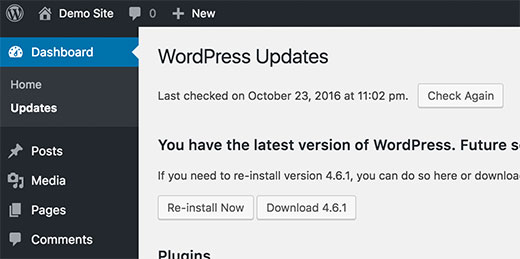 1 crédit
1 créditVous devrez coder ce qui suit dans le cadre de votre configuration WordPress pour désactiver les mises à jour automatiques du noyau WordPress. Ce qui suit est un fichier php : define ('WP_AUTO_UPDATE_CORE, false').
Il est possible que ces mises à jour en arrière-plan entraînent la panne de votre site Web, malgré les avantages en matière de sécurité. Si vous êtes sûr de pouvoir gérer manuellement les mises à jour dans WordPress, vous pouvez les désactiver. Vous ne devez pas désactiver les mises à jour automatiques de WordPress . Pour ce faire, utilisez le plugin d'extraits de code WPCode, qui est à la fois simple et sécurisé. L'installation et l'activation du plugin Easy Updates Manager est un excellent moyen d'arrêter les mises à jour automatiques de WordPress. En cliquant sur Code Snippets, vous pouvez activer le plugin. Le tableau de bord d'administration WordPress contient une bibliothèque.

L'extrait de code pour désactiver les mises à jour automatiques se trouve dans la liste d'extraits "Désactiver les mises à jour automatiques", et l'option "Utiliser l'extrait" se trouve dans la section "Utiliser l'extrait". Dans cette étape, WPCode ajoutera l'extrait de code et utilisera la méthode d'insertion appropriée. Lorsque vous activez les mises à jour automatiques de WordPress, vous n'avez plus à vous soucier de la mise à jour de votre site lorsqu'une mise à jour mineure est publiée pour WordPress. Les mises à jour automatiques peuvent également entraîner la fermeture de votre site. Nous avons désactivé les plugins et les thèmes automatiques sur plusieurs de nos sites Web, mais nous autorisons toujours l'exécution de mises à jour mineures du noyau. Il n'y a rien de mal avec les mises à jour automatiques pour la grande majorité des débutants, et vous ne devriez pas avoir peur de les laisser partir. Si vous gérez une boutique en ligne et que vous ne voulez pas perdre de clients à cause d'un site Web défectueux, vous pouvez désactiver les mises à jour automatiques. Pour vous assurer que la sécurité de votre site Web est protégée, vous devez installer manuellement ces mises à jour.
Les plugins WordPress se mettent-ils à jour automatiquement ?
La page Plugins Installed Plugins est accessible depuis la zone d'administration de WordPress. Tous vos plugins installés peuvent être trouvés ici, avec un lien pour activer les mises à jour automatiques à côté de chacun d'eux. Pour activer les mises à jour automatiques, vous devez d'abord cliquer sur le lien "Activer les mises à jour automatiques".
Une façon de protéger votre site Web contre les intrus est de maintenir vos plugins et thèmes WordPress à jour. Il est également essentiel de maintenir le site à jour afin qu'il puisse fonctionner correctement. Cela peut être accompli en configurant automatiquement ces mises à jour. Dans ce tutoriel, je vais vous montrer comment mettre à jour automatiquement les plugins WordPress. L'installation peut être modifiée pour s'assurer que les mises à jour du plugin sont automatiquement appliquées. En plus de modifier les notifications par e-mail, vous pouvez mettre à jour les différents éléments. Si vous avez de nombreux plugins et thèmes dans votre boîte de réception, vous pouvez recevoir immédiatement de nombreuses mises à jour. La fonction de mise à jour automatique des plugins de Softaculous simplifie l'installation du programme.
Comment forcer WordPress à mettre à jour les plugins ?
Le bouton "Forcer les mises à jour" se trouve dans l'onglet Avancé de la page Options de mise à jour sous Mises à jour automatiques. Des instructions plus détaillées sur la mise à jour des plugins WordPress peuvent être trouvées dans notre guide sur la façon de mieux gérer les mises à jour automatiques de WordPress.
Mises à jour pour les plugins WordPress
La bonne nouvelle est que lorsque vous activez le plugin, les mises à jour seront vérifiées pour vous et, si nécessaire, téléchargées et installées. Dans le cas de mises à jour non activées, elles seront téléchargées et installées dès que vous vérifierez les mises à jour.
Comment puis-je arrêter les plugins de mises à jour automatiques ?
Le panneau d'administration de votre site Web devrait être situé. Cliquez sur le bouton Ajouter nouveau. Vous pouvez obtenir les informations sur la désactivation des mises à jour automatiques en visitant le site Web d'Imran Hossain Sagor. Après avoir cliqué sur le bouton Installer maintenant, l'application sera installée. Cliquez ensuite sur le bouton Actif et recommencez le processus.
WordPress 6.0 - Le meilleur Cms vient d'être amélioré
C'est le système de gestion de contenu (CMS) le plus utilisé au monde. Des millions de personnes l'utilisent pour créer des sites Web et des blogs. WordPress 6.0 est la version la plus récente, et elle a été publiée en mai 2022. Cette mise à jour a entraîné une meilleure création de modèles et des améliorations des performances.
WordPress est une plate-forme open source pour le développement de contenu Web. Il est disponible pour les utilisateurs Windows et Mac, ainsi que pour les utilisateurs Linux.
La version 6.0 de WordPress est un excellent choix si vous souhaitez créer un nouveau site Web ou mettre à jour votre site existant. Cette application est simple à utiliser, possède une variété de fonctionnalités et est simple à utiliser.
Comment activer les mises à jour automatiques dans WordPress ?
Pour activer les mises à jour automatiques dans WordPress, accédez à la page Mises à jour de votre tableau de bord WordPress et sélectionnez l'option permettant d'activer les mises à jour automatiques en arrière-plan .
Sur le site officiel de WordPress, vous pouvez télécharger le logiciel open source gratuit. Un site WordPress nécessite l'installation d'un thème qui aide à la création de pages de contenu spécifiques. Vous apprendrez comment activer ou désactiver les mises à jour automatiques sur votre site WordPress dans cet article. Les mises à jour automatiques pour les versions mineures sont disponibles en standard par défaut dans WordPress après la version 5.6. Vous pouvez accéder aux paramètres des versions majeures et mineures de WordPress. Il n'est pas possible de désactiver complètement les mises à jour principales à partir de la page des paramètres. WordPress peut être hébergé par une variété de fournisseurs qui peuvent également gérer les mises à jour automatiques. Que vous utilisiez ou non les mises à jour automatiques, vous recevrez des notifications de toutes les mises à jour pour le noyau, le thème ou le plug-in disponibles sur le tableau de bord. Si tel est le cas, vous pouvez activer la fonction automatique en ajoutant le code suivant à votre WordPress fichier de configuration. Si vous souhaitez désactiver complètement toutes les mises à jour principales, vous pouvez définir la valeur sur false.
